티스토리 뷰


다이소 블루투스 동글이 연결 사용법, 다이소 블루투스 동글이 같은 경우 블루투스 5.0을 지원하는 제품이다. 저렴한 가격의 동글이 제품이기 때문에 기능적으로 큰 기대를 하지 않는 것이 좋으나 그냥 저냥 쓸만한 가성비 제품이라고 볼 수 있다.

연결 및 사용법은 매우 간단하다고 볼 수 있는데 PC USB 포트에 장착만 하면 바로 사용이 가능하다. 윈도우10 이상 OS를 사용하는 PC 같은 경우 USB 포트에 장착만 하면 알아서 드라이버가 자동적으로 설치되며 바로 무선 기기를 연결해 사용할 수 있다.

윈도우에서 무선 기기 연결은 어렵지 않게 진행할 수 있으며 우선 키보드에서 단축키 윈도우키 + i키를 눌러주고 설정 팝업창이 뜨면 장치 항목을 눌러 들어가 준다.

장치 페이지로 넘어왔다면 여기에서는 블루투스 및 기타 장치 화면 상단에 위치한 블루투스 또는 기타 장치 추가 버튼을 한번 클릭한다.

디바이스 추가 팝업창이 나타나며 여기에서는 마우스, 키보드, 펜, 오디오 및 기타 유형의 블루투스 디바이스를 연결할 수 있는 블루투스 항목을 선택해 들어간다.
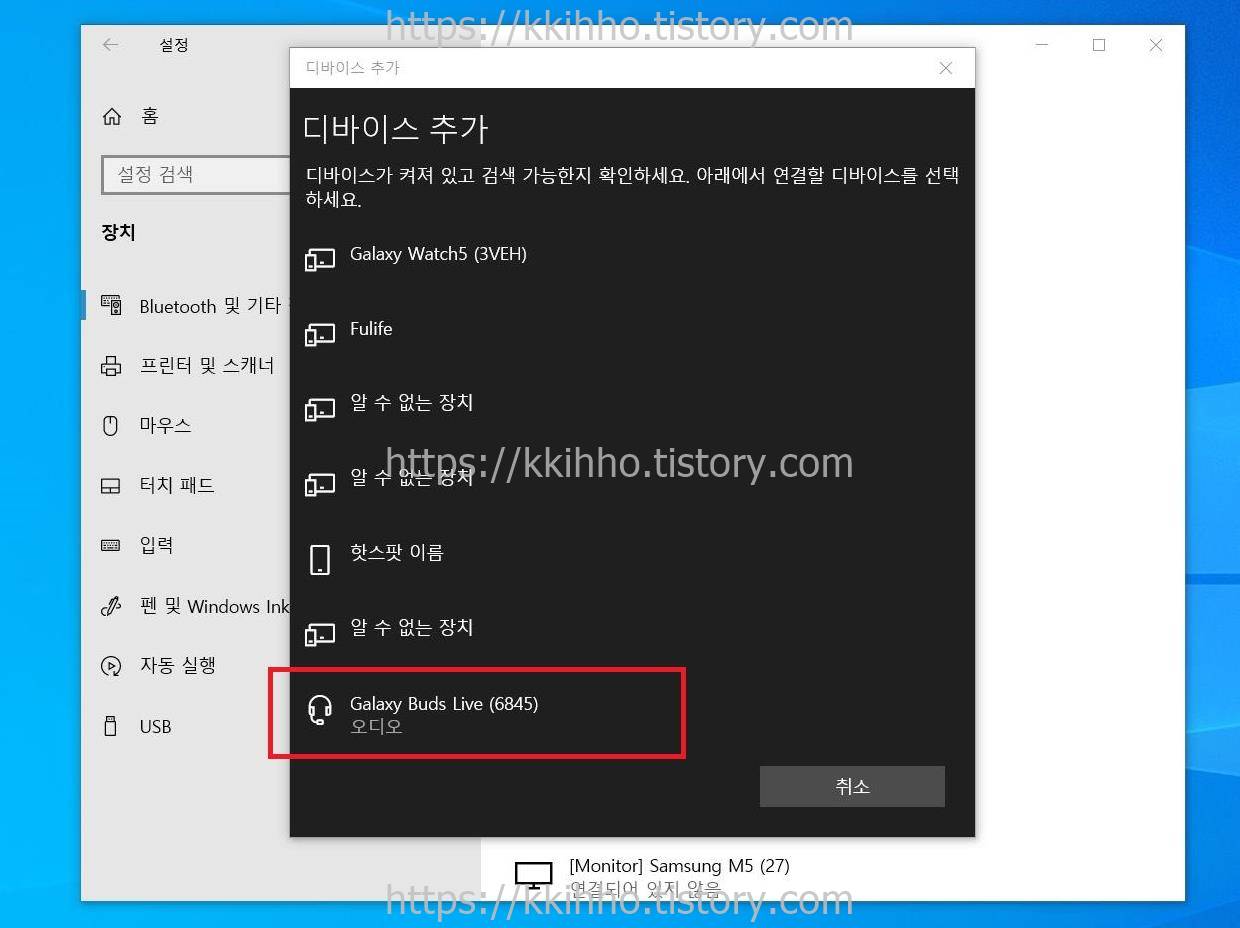
블루투스 항목을 선택하고 들어오면 현재 연결 가능한 무선 기기 목록이 나타나며 연결하고자 하는 무선 기기를 선택해 페어링을 시도한다.

절차에 따라 페어링이 됐다면 위와 같이 디바이스를 사용할 준비가 되었습니다. 표시가 나타나며 아래 완료 버튼을 눌러 작업을 마무리한다. 그럼 여기까지 포스팅을 마치며 다이소 블루투스 동글이 연결 사용법에 대하여 간단하게 알아보는 시간이었다.
'IT정보' 카테고리의 다른 글
| 윈도우11 컴퓨터 인터넷 연결안됨 (0) | 2023.09.26 |
|---|---|
| 다이소 노트북 모니터 연결 케이블 (0) | 2023.09.26 |
| 카카오페이 교통카드 사용법 (0) | 2023.09.26 |
| 스마트폰 교통카드 후불등록 사용법 (0) | 2023.09.26 |
| 노트북 핫스팟 연결은 되는데 인터넷 안됨 (0) | 2023.09.25 |
